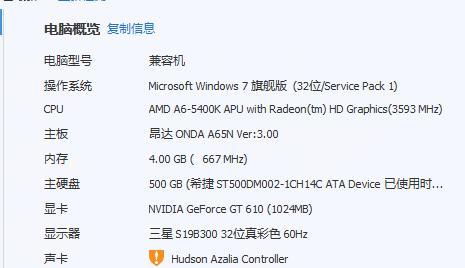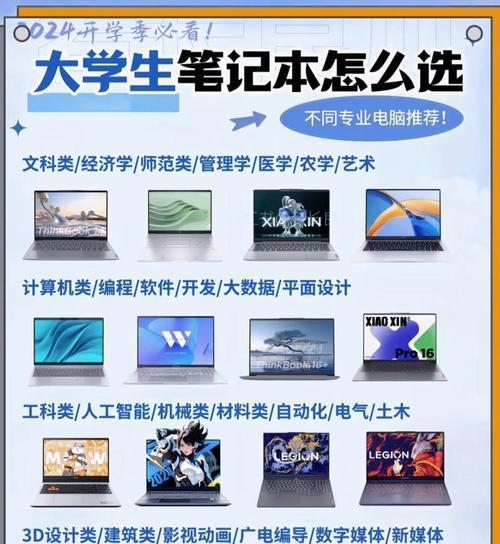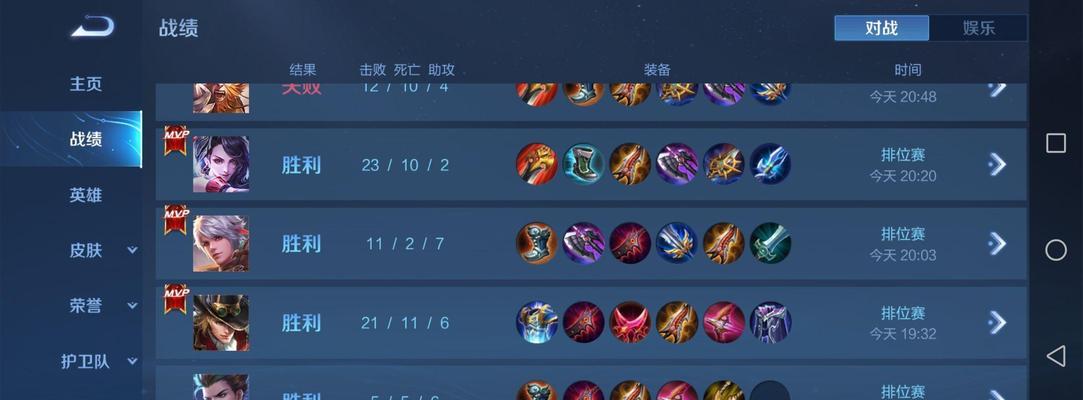随着时间的推移,电脑内存中可能会积累许多无用的文件和垃圾数据,导致电脑运行缓慢。清理电脑内存是保持电脑高效运行的重要步骤之一。本文将介绍最干净、高效的方法来清理电脑内存,帮助您提升电脑性能。

关闭不必要的后台程序
许多后台程序会占用大量内存资源,因此第一步是关闭不必要的后台程序。通过按下Ctrl+Shift+Esc组合键打开任务管理器,点击“进程”选项卡,查看所有正在运行的程序,并右击终止不必要的程序。
清理临时文件夹
临时文件夹中积累的临时文件可能会占据大量内存空间。点击开始菜单,搜索并打开“运行”,输入“%temp%”,进入临时文件夹,选择并删除其中的所有文件和文件夹。

清理回收站
回收站中的文件占用了硬盘空间,因此也会占用一定的内存。双击回收站图标,点击“清空回收站”按钮,彻底清空回收站中的文件。
卸载不需要的程序
电脑中安装了许多不再需要的程序会占用内存空间。点击开始菜单,进入“控制面板”,找到“程序”或“程序和功能”,选择不需要的程序,点击“卸载”按钮进行卸载。
使用磁盘清理工具
Windows系统提供了磁盘清理工具,可以帮助清理不再需要的系统文件和垃圾文件。点击开始菜单,搜索并打开“磁盘清理”,选择要清理的磁盘驱动器,并勾选需要清理的文件类型,点击“确定”进行清理。
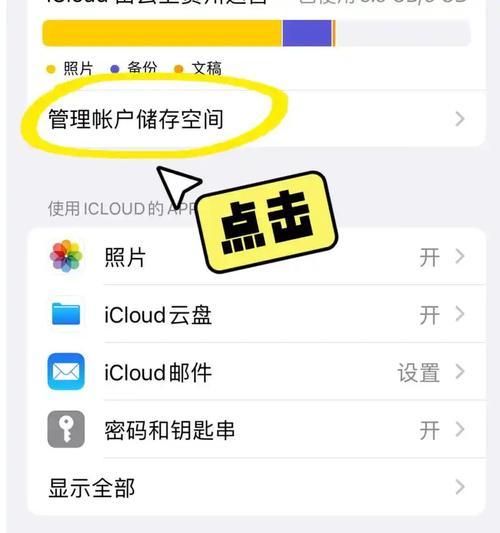
禁用开机自启动程序
许多程序会在电脑开机时自动启动,占用内存资源。通过按下Ctrl+Shift+Esc组合键打开任务管理器,点击“启动”选项卡,选择不需要开机自启动的程序,点击右键选择“禁用”。
优化系统配置
通过优化系统配置,可以释放一部分内存空间。右击“此电脑”图标,选择“属性”,进入“高级系统设置”,点击“性能”选项卡,选择“调整以获得最佳性能”,然后点击“确定”。
清理浏览器缓存
浏览器缓存中存储了大量的网页数据,占用了不少内存。打开浏览器设置,找到“清除浏览数据”或类似选项,选择清除缓存,并确认操作。
更新和清理驱动程序
驱动程序的更新和清理也可以释放内存空间。访问电脑制造商的官方网站,下载并安装最新的驱动程序,然后使用驱动程序清理工具清理不再需要的旧版本驱动。
使用电脑清理软件
电脑清理软件可以自动扫描和清理电脑内存中的垃圾文件和无用数据,高效释放内存空间。选择一款信誉良好的电脑清理软件,按照指引进行操作即可。
清理系统日志
系统日志文件会逐渐增加,占用内存空间。点击开始菜单,搜索并打开“事件查看器”,展开“Windows日志”,逐个清理各个日志文件。
进行病毒扫描
病毒和恶意软件可能会占用大量内存资源。使用安全软件进行全盘扫描,清除系统中的病毒和恶意软件。
优化虚拟内存设置
虚拟内存是指硬盘上的一部分空间,用作辅助内存。优化虚拟内存设置,可以提升系统的性能。右击“此电脑”图标,选择“属性”,进入“高级系统设置”,点击“性能”选项卡,点击“设置”,进入“高级”选项卡,点击“更改”按钮,根据实际情况调整虚拟内存大小。
清理内存条和散热器
内存条和散热器上的灰尘可能会导致内存温度过高,影响电脑性能。定期清洁内存条和散热器,确保它们的正常运行。
定期重启电脑
定期重启电脑可以释放一些被占用的内存资源,提升电脑的性能。
通过关闭后台程序、清理临时文件夹、回收站、卸载不需要的程序等一系列步骤,我们可以有效地清理电脑内存,释放内存空间,提升电脑性能。同时,定期进行上述操作,可以保持电脑始终处于最佳状态。